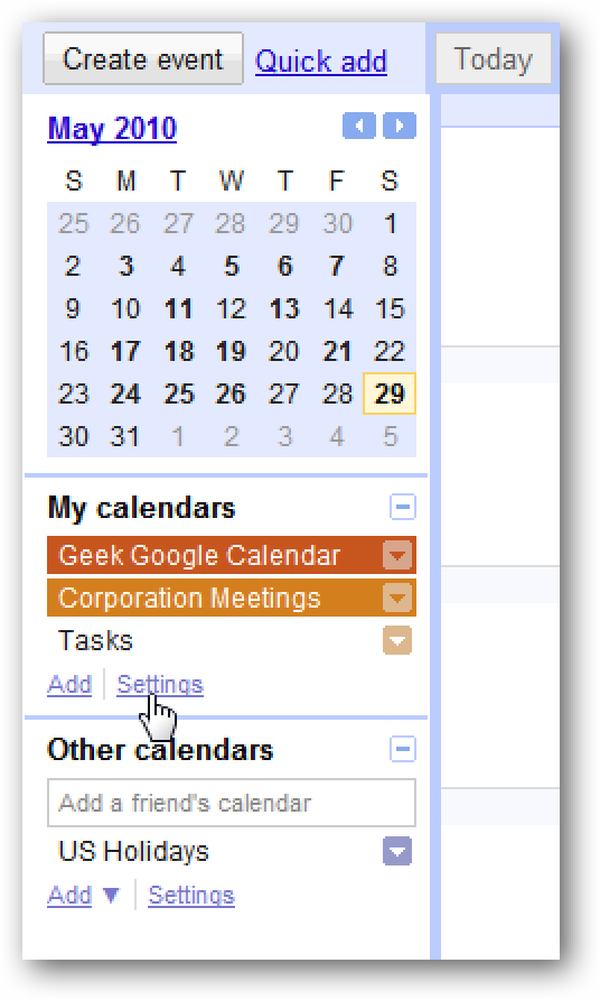Zobacz definicje słów w Google Chrome przy użyciu DictionaryTip
Czy potrzebujesz sporadycznego szybkiego dostępu do słownika lub tezaurusa podczas przeglądania, ale znalezienie nowej zakładki z odpowiednią witryną jest kłopotliwe? Teraz możesz mieć szybki i łatwy dostęp na tej samej karcie z rozszerzeniem słownika DictionaryTip dla przeglądarki Chrome.
Słownik w działaniu
W naszym przykładzie zostawiliśmy domyślne ustawienia i użyliśmy myszy, aby uzyskać dostęp do DictionaryTip. Aby użyć myszy, po prostu najedź kursorem na słowo, jak pokazano tutaj ...

Podwójne kliknięcie i słowo jest podświetlone. Zauważ, że jest też mała ikona tuż pod podświetlonym słowem ... aby otworzyć "Okno Popup Reference" przesuń mysz nad ikonę.

"Okno Popup Reference" pojawi się szybko i będziesz mógł przenieść okno do innej lokalizacji w oknie przeglądarki, jeśli chcesz. "Okno Popup Reference" może również zostać zmienione w celu lepszego dopasowania do twoich potrzeb. Tutaj możesz zobaczyć definicję naszego przykładowego słowa z "dictionary.com" ...

Jeśli wolisz korzystać z jednej z pozostałych usług, możesz zmienić ją za pomocą menu rozwijanego.

Definicja naszego przykładowego słowa z "thefreedictionary.com".

Być może zamiast tego wolisz synonim lub antonim? Użyj dodatkowego menu rozwijanego, aby wybrać "tezaurus".

I tak po prostu będziesz miał listę synonimów lub antonimów dla danego słowa. Zauważ, że nawet tu jest jeszcze krótka definicja.

Opcje
W opcjach można wprowadzić zmiany w sposobie aktywowania DictionaryTip za pomocą myszy lub skrótu klawiaturowego. Będziesz także mógł określić, które usługi są dostępne dla odniesienia i dodać niestandardowe witryny, jeśli chcesz.

Wniosek
Jeśli potrzebujesz łatwego sposobu wyszukiwania definicji, synonimu i / lub antonimu dla słowa podczas przeglądania, jest to z pewnością świetne rozszerzenie, które dodałeś do swojej przeglądarki.
Spinki do mankietów
Pobierz rozszerzenie DictionaryTip (rozszerzenia Google Chrome)